Duet Display, ou comment donner une deuxième vie à votre iPad
Etant donné qu’un Mac peut très bien gérer un deuxième écran, et qu’un iPad est avant tout … un petit écran, il fallait bien qu’un jour, un petit malin ait l’idée d’utiliser un iPad comme un écran secondaire rattaché à un Mac. En réalité, il y a eu plus d’un petit malin, puisqu’il existe déjà trois applications qui proposent ce mode de combinaison MacBook + iPad: duet display, qui est celui que je viens de tester, iDisplay et Air Display. Les trois sont proposés à peu près au même prix, soit autour de 15€, ce qui est loin d’être donné. Les deux derniers ne fonctionnant apparemment qu’en mode wiFi, j’ai opté pour le premier. (pour un comparatif complet de ces trois produits, se reporter ici).
Duet display se présente sous la forme d’une application qu’on doit installer sur son Mac, avant de le redémarrer, ainsi que d’une application qu’il faut aller chercher sur iTunes. On lance ensuite l’application sur le Mac ainsi que sur l’iPad, et on connecte les deux par un câble USB classique… et miracle.
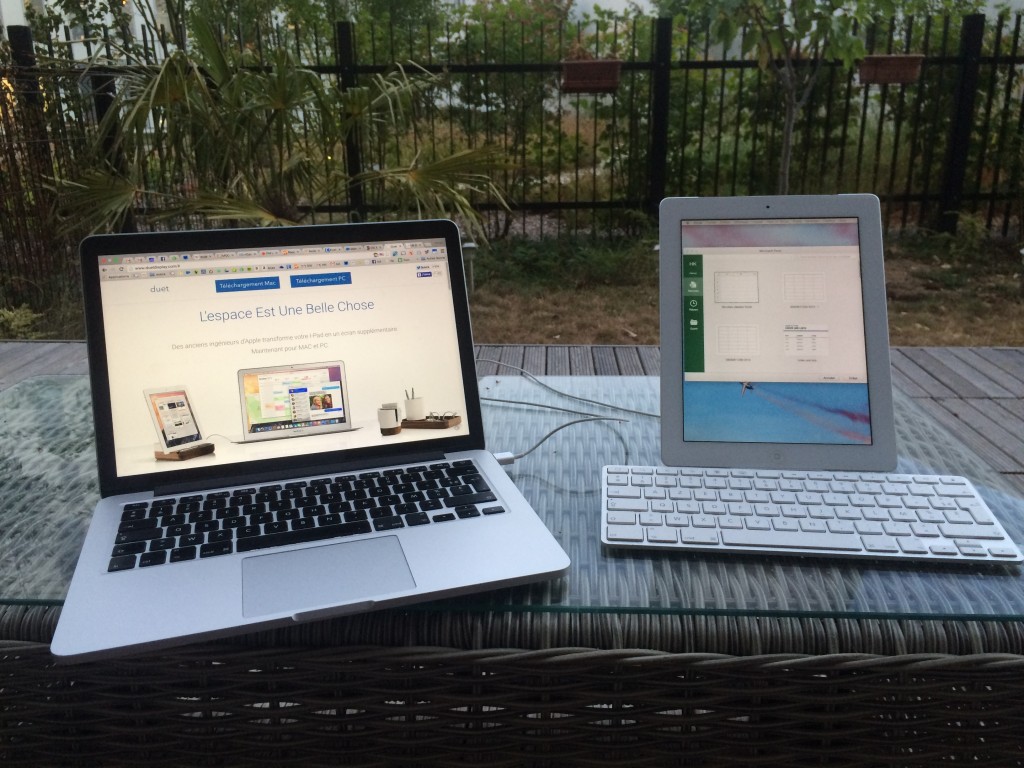
Enfin, pas si miraculeux que cela. En réalité, ça n’a pas bien fonctionné la première fois. j’i donc quitté l’appli iPad puis l’ai relancée, et là, duet display s’est mis à fonctionner correctement comme sur l’écran précédent. Cela fonctionne avec toute application (ici j’ai testé avec Excel), il suffit de faire glisser l’application sur l’écran additionnel. Si on débranche les deux appareils, les applications qui s’affichaient sur l’écran de l’iPad reviennent automatiquement sur l’écran du Mac.
Duest display est configurable via un menu assez simple, qui permet de jouer sur différentes options comme la rapidité d’exécution, ou la résolution de l’écran secondaire. L’impact est paraît-il non négligeable dans le cas où le Mac fonctionnerait sur sa batterie, car le rafraîchissement de l’écran est entièrement pris en charge par le processeur du Mac.
A l’usage, le mode de fonctionnement avec un clavier iPad (comme ci-dessus) peut s’avérer déconcertant, car le clavier de l’iPad ne sert à rien: c’est en effet le clavier du Mac qui sert à contrôler les applications qui se déroulent sur le deuxième écran. En revanche, on peut utiliser l’écran tactile en plus de la souris.
L’affichage est assez rapide pour une application bureautique. Je ne l’ai pas testé pour des applications vidéo, mais honnêtement, à quoi cela servirait de les diffuser sur l’écran secondaire alors que l’écran du Mac dispose de l’accélération graphique propre à son hardware? bre, je sens que je vais enfin trouver une utilité à mon vieil iPad qui végétait dans son coin.
Je remercie au passage Miriam Schwab qui m’a fait découvrir cette application bien pratique par le biais de son Facebook 🙂
PS: duet display fonctionne également avec les … PC sous Microsoft Windows !!
Découvrez d'autres articles sur ce thème...
Hervé Kabla, ancien patron d’agence de comm’, consultant très digital et cofondateur de la série des livres expliqués à mon boss.
Crédits photo : Yann Gourvennec

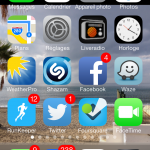



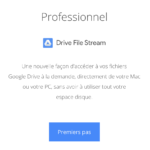

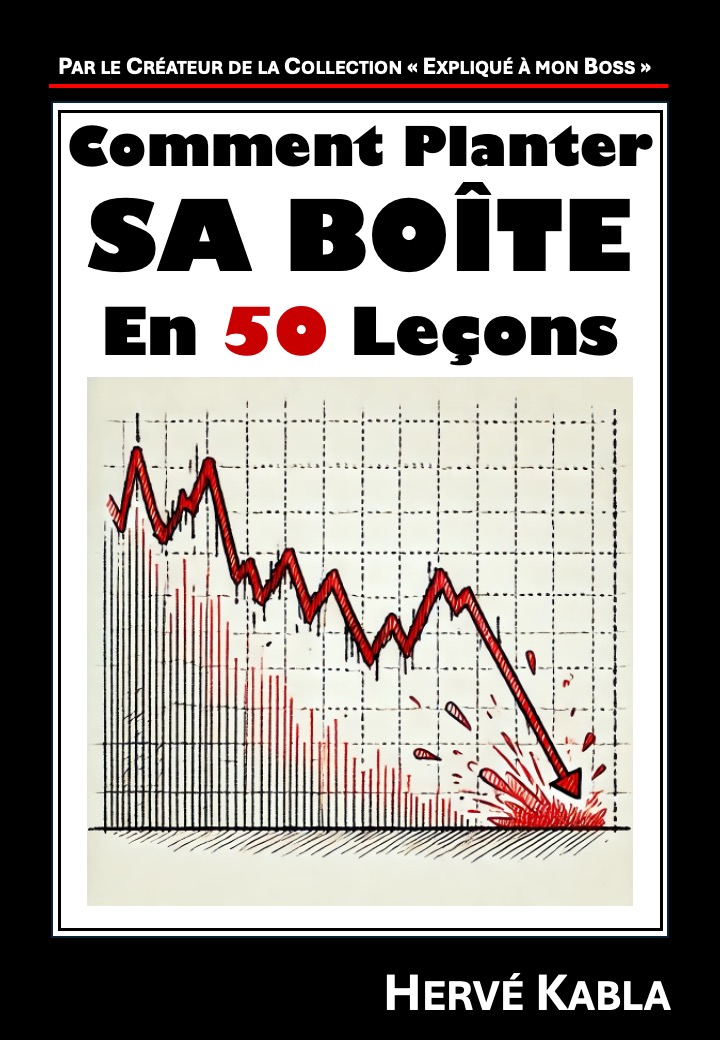
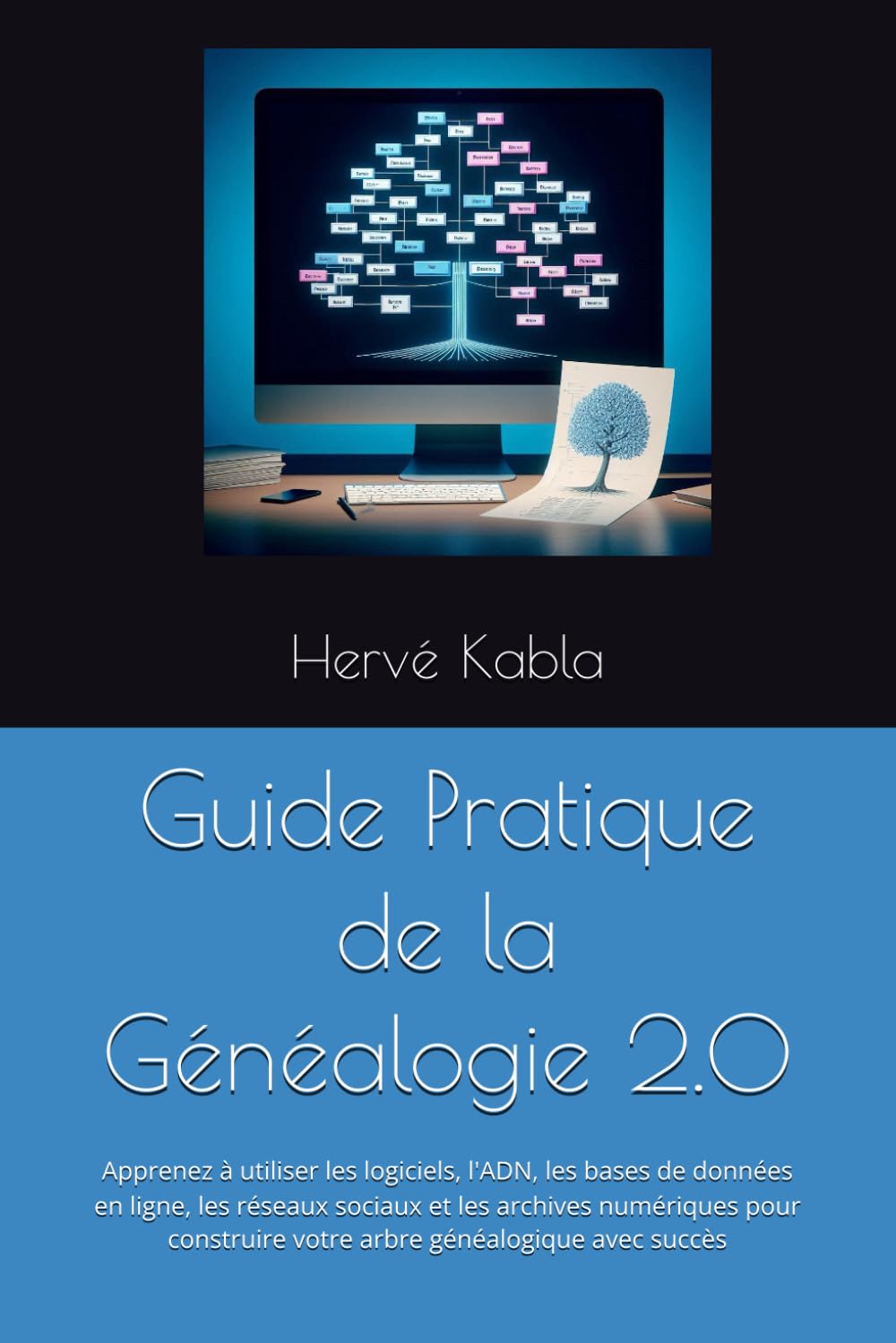
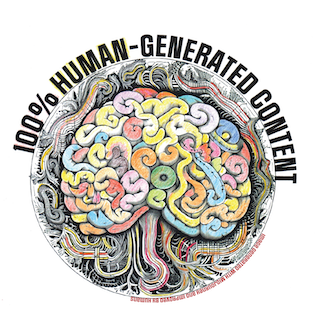





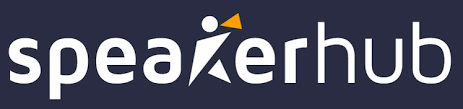



J'ai profité d'une promo pour acquérir Duet Display. C'est assez bluffant. Par exemple, c'est très bien pour regarder un film sur le iPad tout en travaillant sur le Mac (cela évite de transférer les fichiers et cela fonctionne mieux qu'un streamer WiFi genre VLCStreamer).
Merci for the H/T 🙂
promo à combien?
promo à combien?
9,99 € sur l'Appstore au lieu de 15,99 €
Duet Display fonctionne maintenant sur iPad Pro et est actuellement en promo;
http://www.macg.co/logiciels/2015/12/duet-display-support-de-lipad-pro-meilleures-performances-et-promo-92232
Dual Display est à 9,99 € aujourd’hui. Dépêchez-vous, ça ne va pas durer.
https://itunes.apple.com/fr/app/duet-display/id935754064
http://www.vipad.fr/post/l-app-duet-supporte-le-stylet-de-l-ipad-pro-qui-devient-tablette-graphique-en-promo-864814
Attention : breaking news
https://www.macg.co/logiciels/2018/03/macos-10134-casse-la-compatibilite-dair-display-et-duet-display-101868